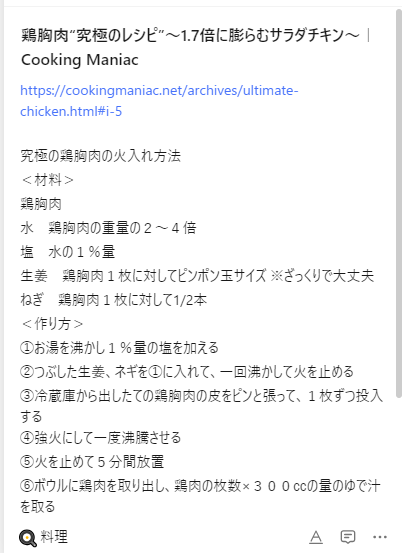最近の個人のタスク管理のアプリにはTickTickを使っている。
TickTickは、確か同居人とタスク共有をしようと思って探していた折に見つけたものであった*1。同居人とのタスク共有は、結局Evernoteの画面に落ち着いたのだが、その後私は引き続きTickTickを使っている。
TickTickは有料でないとあんまり使えない。最初は無料期間もあったので、えいやと使ってみたらよかった。それでそのまま有料のまま使っており、何かと便利である。
というわけで、TickTickのこういうところが気に入っているというのをちょっとまとめておく。TickTickで検索したら、優先度が作れるところとかそういう普通な話ばかりでつい「そこじゃないのよ私が好きなTickTickは」と言いたくなっただけの話である。
TickTickのいいところ→軽い
動きが軽い。画面の見せ方も軽い。これは見てくれインタフェースの感覚なのだけれども、どうも重く感じるという画面がある。他のタスク管理がそう重い感じがするのか、というとほぼほぼ僅差なのだが、TickTickは半歩分ぐらい軽い。例えばMicrosoft ToDoみたいなのは私の中では重く感じるアプリなんだけども、丸さや色合いなどからそういう重い軽いの感じを受ける。
これ、重要じゃないようで見えて結構重要なので困る。
あとはアクションのアクセスのしやすさも、軽さの印象は出てくる。こうしたい、と思ったものがすぐにできること、というのが軽さの印象をより強固にする。
TickTickのいいところ→コメントできる
タスクにコメントすることができる。これによって、概要部分で、情報と感想をまぜなくてもよい。自分進捗用にコメントできる部分はほしかったのでこれは大切である。
でもタスクにコメントができるのは割とツールではよくある実装である。あって当然必要な機能になりつつあるが、これは複数メンバーで使う想定の場合である。Things 3 *2あたりは、一人で運用想定なので、コメント機能はなかった。すごい困った。
TickTickのいいところ→ノート化できる
ノート化できる機能は、かなりのレア機能である。
情報だけほしいが、タスク扱いになってしまうので困る~というような状態が割と私にはある。そんな風に思っている人が、このアプリを作っている人にもいたらしい。
TickTickでは、タスクをノートにして、チェックボックスがなくなりタスクカウントしない機能がある。それがノート化。備忘録として使っておきたい情報なんかは、こうしてノート化すれば、非表示にはしたくないけどタスクでもない、て状態にすることができる。マジ便利。
例えば、私はTickTick上でレシピを管理している。レシピはまさに「非表示にはしたくないけどタスクでもない」という代物である。検索するとレシピの材料もひっかかってくるので楽である。
TickTickのいいところ→Chromeのサイドパネルで利用できる
サイドパネル好きなんです。今はChromeを使っているんですけど、私もともとOperaユーザでサイドパネルが好きだった。その機能がChromeのTickTickのExtensionでつかえるので本当便利。
例えば、タスクに記入していたURLを表示して、補足情報をタスクに記載する、なんてことが一画面で行うことができる。強烈便利。画面からコピるっていう作業がはかどる。
TickTickのいいところ→セクション化できる
リストの中でセクション化できるのは、結構楽である。タグだと管理しにくいが、セクション化だとそのリストの中で区切るので、スコープがわかりやすい。
例えば、私にはTickTickに「料理」のリストがあって、その中にはレシピの情報が入っている。セクションで「レシピ(作った)」「レシピ(まだ)」というのがあって、これが便利である。むしろ一番使ってんじゃないかね。
最近学んだことはタグで管理は無理、ということだ。タグをつけるの忘れがちだし、前にどのタグ付けたか忘れがちだし。あったら便利程度で付き合うのがいいと思っている。しかしかといって、リストの中で多少わけわけしたいのも事実であり、セクションはその要件に丁度合う。
ちなみに、このセクションでTrelloみたいな表示にもできる。

Trelloみたいに表示している「料理」リスト
「料理」というリスト
TickTickで便利~と思うようになったのが「料理」というリストを作ったことが一つある。
一人暮らしになってから、料理しなきゃ!ということになったわけだが、してみたいレシピはあれど、うまく見かえすことがむつかしかった。で、いっそタスクに登録すればいいのでは、と始めてリスト化したのが「料理」というリストである。これがまあ便利である。
1回目はタスク化でトライしてみて、完了する。そのままリピートしたいなら、完了したタスクをコピーしてノート化し、配置しておく。
というのがTickTickでは違和感なくできる。最初はタスク化してたりするのだが、割と頻繁に参照するので面倒になってきて、最終結果がノート化になる。
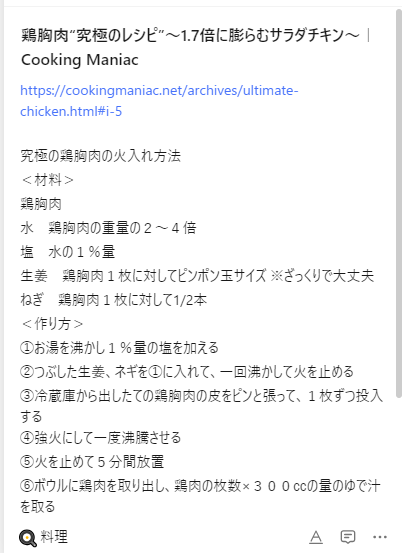
ノート化されたレシピ。ソースとともに手順を記載。検索ができる。ちなみにこのレシピは本当に柔らかくなるのでオススメ。
レシピは、Twitterとかインスタとかウェブページとか様々ある。今までいろんなところ*3に保管してきた。が、実際料理するとなって見返すかというと、見返さない。できればタスク管理内で終わらせたい。
が、今までのタスク管理だと消費されて、タスクが完了したら消えゆく運命だったじゃない。なので、そのタスクがずっと存在するとか考えられなかった。そこへのノート化。これがちょうど、保管サービスとタスク管理サービスの中間部分を担ってくれるようになった。
まとめ、セクション・ノート化あたりが持続している理由か?
とまあ、リスト自体は混沌を極めているんだけれども、それでもまだTickTickをなんで使ってるのかなと思いなおしたところ、セクションとノート化できる機能が理由かなと思った。
「そこじゃないのよ私が好きなTickTickは」と言っておきながら、割とセクション機能とかコメント機能とか、一般的な機能を推していますね私は。ともあれ、私が使っていて助かる機能群であることは確かです。
TickTickは通常のタスクに入れ子にしてサブタスクも作れるし、タスクの中にチェックリストを作ることも可能である。あとフォルダ区切りとか、つまりは、割と汎用性があって、自分の使いたいように当てはめるための枠がいろいろとある。
その中で自分なりにしっくりくる当てはめ方、というのが検討できる余地があるっていうのが、TickTickのいいところなのではないのだろうか。
ちなみに、あとポモドーロとか4象限とか習慣リストとかもあるんだぜ、TickTick。あと、その日なにやったかの概要リストも作れたりするので、たまに何目指してのかよくわからんやつでもある。
といった感じで今回のTickTickのいいところ話は終了。